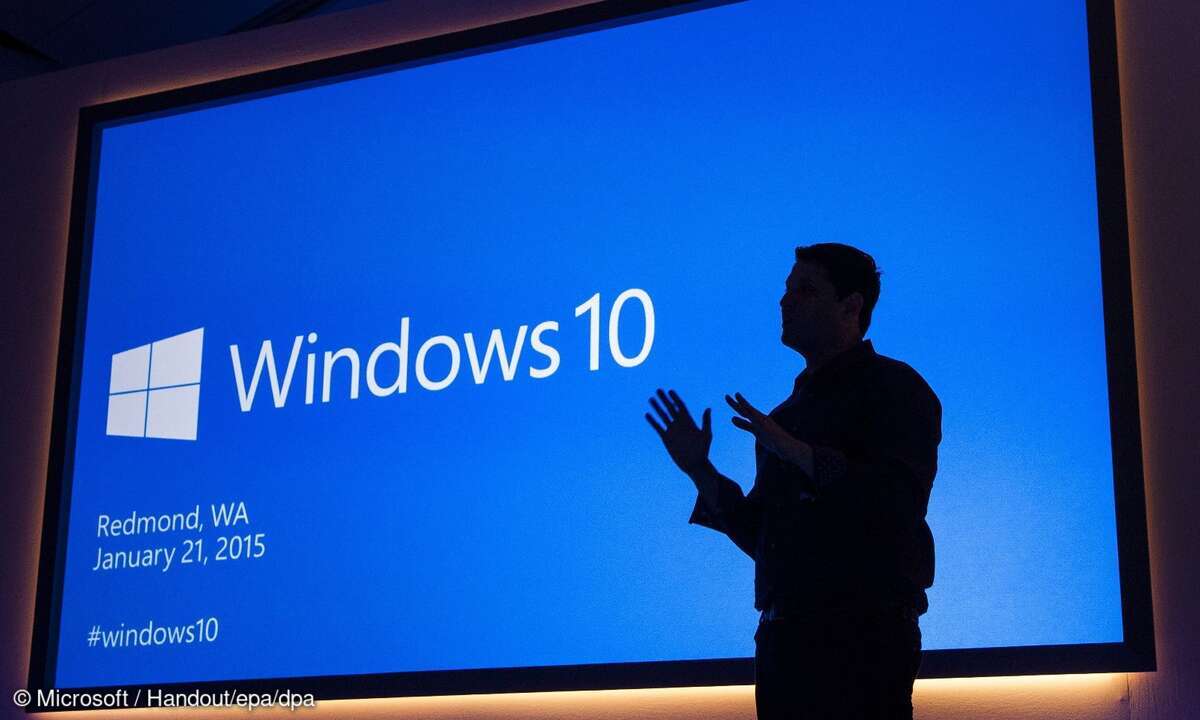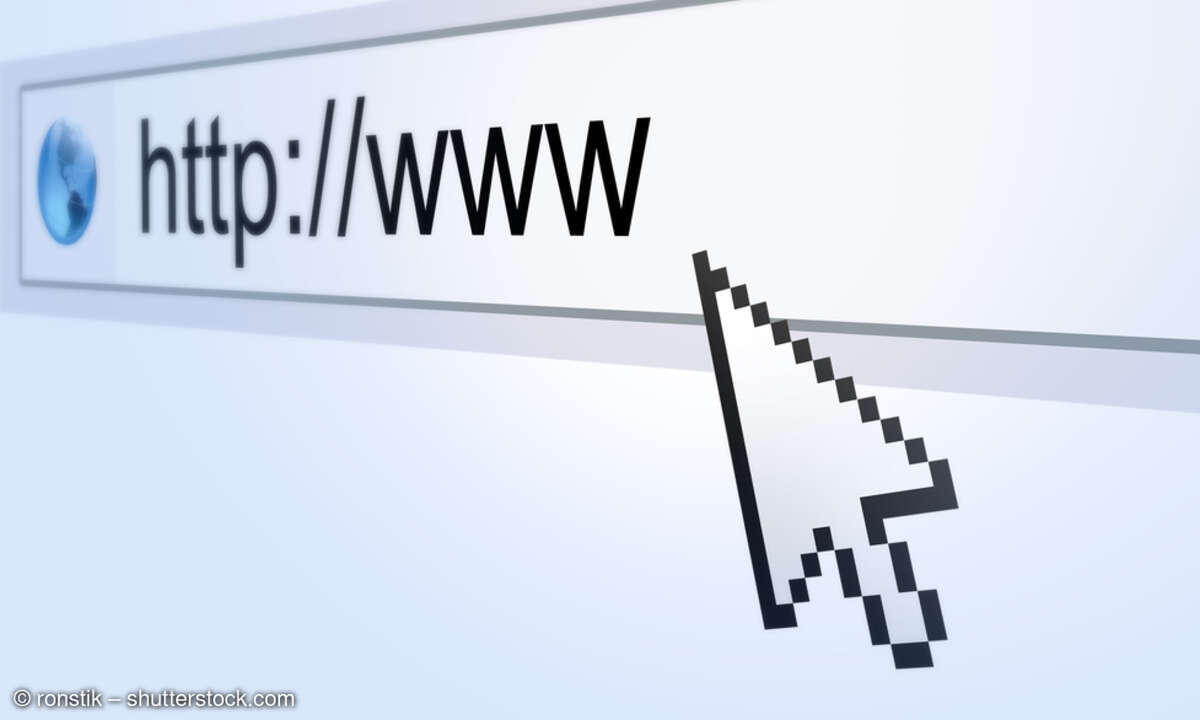Automatische Anmeldung
- 20 Tipps für Windows 7 Profis
- RAM-Disk einrichten
- Mehrere Drucker ansteuern
- Programmstart mit Administratorrechten
- Erhöhte Sicherheit
- Internet-Zugriffe steuern
- Automatische Anmeldung
- Windows Live Mail
- Zeitplan der Systemwiederherstellung
- Windows-Installer reparieren
- Monitor kalibrieren
- ClearType-Einstellungen zurücksetzen
- Systemsteuerungselemente an der Taskleiste
- Freien Speicher sicher löschen
- Taschenrechner als Umrechnungs-Genie
- Backup der Kurznotizen
- Themes unter Vista und XP nutzen
- Priorität der Netzwerkverbindungen
- Maus auf einfachen Klick umstellen
- Verbleib der Cookies
- Kontextmenü des Windows-Explorers erweitern
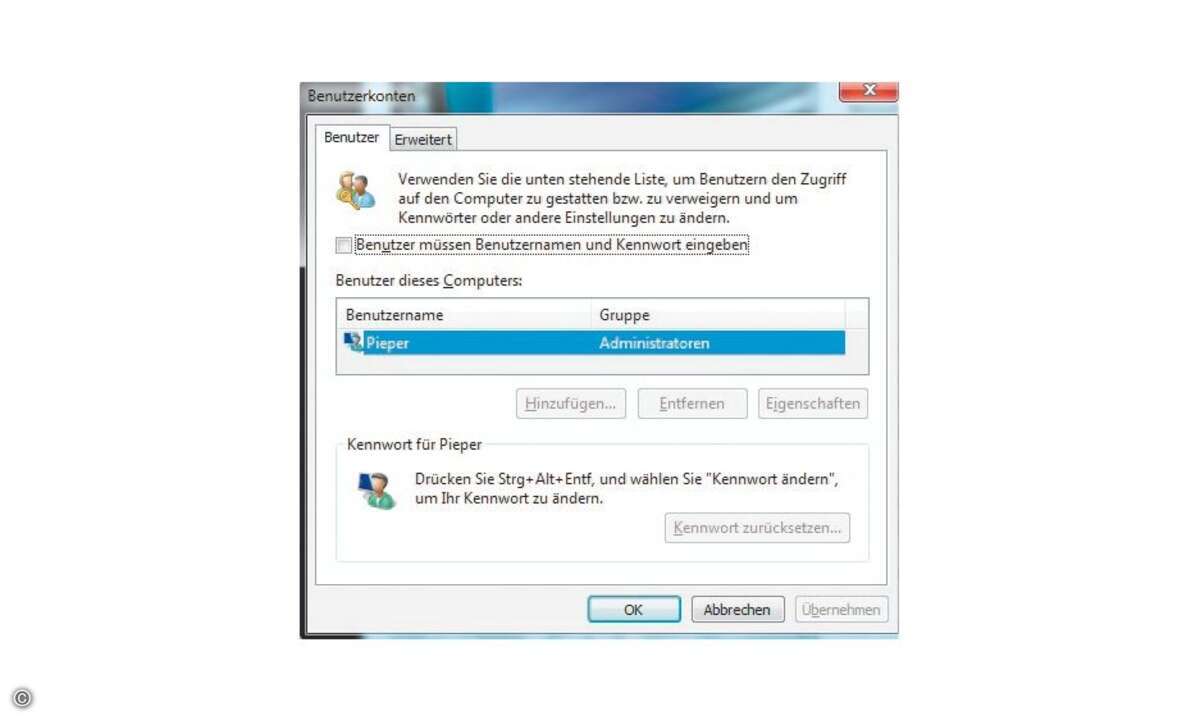
Viele Benutzer belastet es, sich bei jedem Neustart erneut anmelden zu müssen. Wer nicht gerade geheime Daten auf seinem PC hütet, spart sich gerne diesen Sicherheitsaufwand. Viel eleganter wäre es, wenn Sie sich dann direkt in Ihr Benutzerkonto booten.
Dazu rufen Sie das Start-Panel auf und wählen unter Alle Programme den Eintrag Zubehör aus. Jetzt selektieren Sie mit der rechten Maustaste die Eingabeaufforderung aus. Nun bestimmen Sie im Kontextmenü, die Anwendung Als Administrator auszuführen. In der Eingabeaufforderung geben Sie den Befehl cmd ein und weiterhin den Befehl control userpasswords2. Es öffnet sich das Benutzerkontenfenster, welches alle Benutzerkonten auflistet.
Innerhalb des Benutzerkontenfensters steuern Sie nun das entsprechende Konto an und deaktivieren die Checkbox Benutzer müssen Benutzername und Kennwort eingeben. Dies bestätigen Sie mit der Schaltfläche Übernehmen. Anschließend richten Sie die automatische Anmeldung dadurch ein, dass Sie die Eingabe des jeweiligen Kennworts bestätigen. Hierbei müssen Sie das Passwort zweimal eingeben. Durch Anklicken von OK übernimmt Windows die Änderungen. Der folgende Neustart sollte Ihnen nun ohne Eingabe des Passworts gelingen.